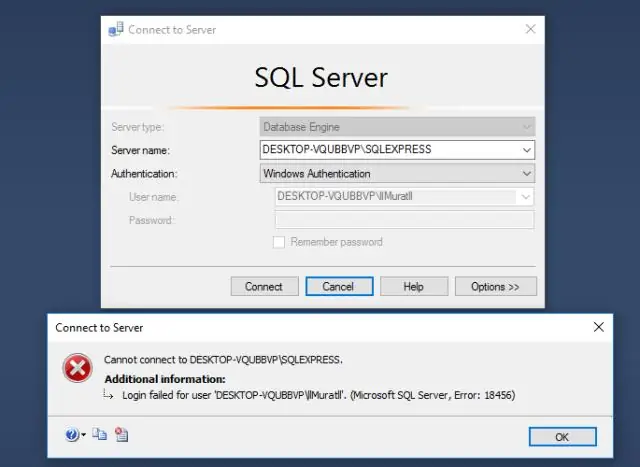
- Автор Lynn Donovan [email protected].
- Public 2023-12-15 23:49.
- Соңғы өзгертілген 2025-01-22 17:30.
Қосылған кезде, аралас режим аутентификациясы а жүйесіне кіруге мүмкіндік береді SQL сервері Windows VDS пайдаланушы аты мен құпия сөзін немесе сіздің SQL дерекқордың пайдаланушы аты мен құпия сөзі. Windows VDS пайдаланушы аты мен құпия сөзді пайдаланып жүйеге кірген кезде, жүйедегі барлық дерекқорларға қол жеткізе аласыз сервер.
Сол сияқты, сіз SQL аралас режим аутентификациясы дегеніміз не деп сұрай аласыз?
Аралас аутентификация режимі Windows тіркелгі деректерін пайдалануға мүмкіндік береді, бірақ оларды жергілікті деректермен толықтырады SQL Әкімші жасайтын және жүргізетін сервер пайдаланушы тіркелгілері SQL Сервер. Пайдаланушының пайдаланушы аты мен құпия сөзі де сақталады SQL Сервер және пайдаланушылар қайта аутентификацияланған олар қосылған сайын.
Екіншіден, SQL серверінде аралас аутентификация режимін қалай орнатуға болады? Қауіпсіздік аутентификация режимін аралас режимге өзгерту үшін
- SQL Server Management Studio Object Explorer бағдарламасында серверді тінтуірдің оң жақ түймешігімен басып, Сипаттар түймешігін басыңыз.
- Қауіпсіздік бетінде Сервердің түпнұсқалық растамасы астында SQL сервері және Windows аутентификация режимін таңдап, OK түймесін басыңыз.
Осыны ескере отырып, SQL серверінде аралас режим аутентификациясы бар-жоғын қалай білуге болады?
тінтуірдің оң жақ түймешігін басыңыз SQL данасын ашыңыз және ашу үшін Сипаттар таңдаңыз Сервер Қасиеттер - терезе. Сол жақтағы Қауіпсіздік түймесін басыңыз. Таңдау SQL сервері және Windows Аутентификация режимі оң жағында. Жабу үшін OK түймесін басыңыз Сервер Қасиеттер - терезе.
Аралас режимде SQL тілін қалай табуға болады?
«Аралас режим» аутентификациясының таңдалғанын тексеру үшін мына қадамдарды орындаңыз:
- Enterprise Manager бағдарламасын іске қосыңыз.
- Microsoft SQL серверлерін кеңейтіңіз, содан кейін SQL сервер тобын кеңейтіңіз.
- SQL Server және Windows аутентификациясы таңдалғанын тексергіңіз келетін серверді тінтуірдің оң жақ түймешігімен нұқыңыз, содан кейін Сипаттар түймешігін басыңыз.
Ұсынылған:
Аралас операция дегеніміз не?

Аралас операциялар бетіне қош келдіңіз. Мұнда мұғалімдер, ата-аналар және студенттер студенттерге математикалық дағдыларды түсінуді жақсартуға көмектесу үшін ойындар мен әрекеттер жинағын таба алады, мысалы: қосу, алу, көбейту және бөлу. Қосу, азайту, көбейту және бөлу фактілері
Аралас шындық виртуалды шындықпен бірдей ме?

Виртуалды шындық (VR) пайдаланушыларды толық жасанды цифрлық ортаға батырады. Толықтырылған шындық (AR) виртуалды нысандарды нақты әлем ортасына қосады. Аралас шындық (MR) жай ғана қабаттаспайды, сонымен қатар виртуалды нысандарды нақты әлемге бекітеді
WordPress аралас мазмұн мәселесін қалай түзетемін?

Сервер мен қолданбаның сақтық көшірмесін жасау үшін осы КБ орындаңыз. 1-қадам: WordPress басқару тақтасына кіріңіз. Браузерді WordPress веб-сайтының Әкімшілік тақтасына қосыңыз және кіру үшін әкімші деректерін енгізіңіз. 2-қадам: Аралас мазмұн мәселесін түзетіңіз. Шынайы қарапайым SSL плагинін орнатыңыз. 3-қадам: мәселенің шешілгенін тексеріңіз
Wpa2 WPA аралас режимі мен wpa2 жеке арасындағы айырмашылық неде?
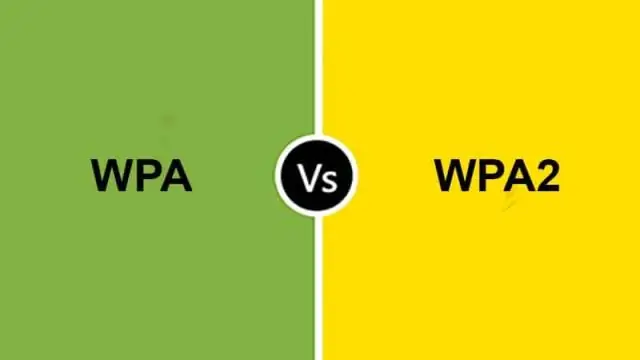
Тек «WPA2» желісінде аутентификациялау мүмкіндігі болуы үшін барлық клиенттер WPA2(AES) қолдауы керек. «WPA2/WPA аралас режим» желісінде WPA(TKIP) және WPA2(AES) клиенттерімен қосылуға болады. TKIP AES сияқты қауіпсіз емес екенін ескеріңіз, сондықтан WPA2/AES мүмкіндігінше тек қана қолданылуы керек
HoloLens аралас шындық па?

Project Baraboo ретінде әзірлену үстіндегі Microsoft HoloLens - Microsoft әзірлеген және шығарған аралас шындыққа арналған смарт көзілдірік жұбы. HoloLens Windows 10 компьютерлік операциялық жүйесі астында Windows Mixed Reality платформасын басқаратын бірінші басына орнатылған дисплей болды
